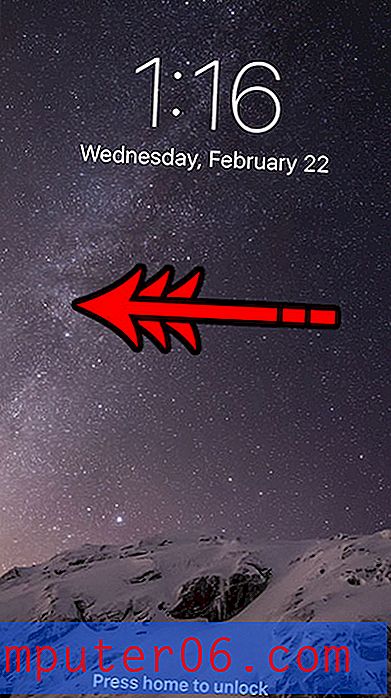Hvordan konvertere MM til tommer i Excel 2013
Å lære å konvertere fra MM til tommer i Excel 2013 er en praktisk ferdighet å ha hvis arbeidet eller skolen din ofte setter deg i situasjoner der du har regneark som inneholder målinger som er i feil enheter. Excel's CONVERT-formel kan løse dette problemet raskt, slik at du kan få dataene dine til mer nyttige enheter.
CONVERT-formelen har også den ekstra fordelen med å holde de originale dataene dine intakte, i tilfelle du trenger målingene i deres originale format senere. Men du kan velge å skjule rader eller kolonner med originaldata hvis du tror det kan skape forvirring. Skjul er å foretrekke fremfor sletting i denne situasjonen, da det fremdeles vil forlate dataene intakte for formelen.
Konverter millimeter til tommer i Excel 2013
Denne artikkelen skal vise deg hvordan du tar data som er lagret i regnearket som millimeter og konverterer dem til tommer. Den vil dra nytte av CONVERT-formelen i Excel 2013, som er noe som har muligheten til å konvertere fra mange forskjellige måleenheter. Du kan lære mer om CONVERT-formelen her.
Trinn 1: Åpne regnearket som inneholder MM-enhetene du vil konvertere.
Trinn 2: Klikk inne i cellen der du vil vise den konverterte verdien.
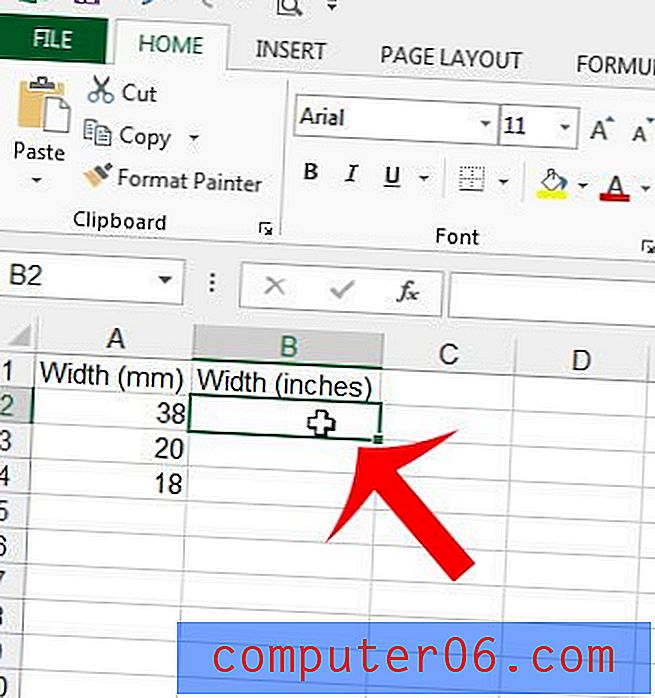
Trinn 3: Skriv = CONVERT (XX, “mm”, “in”) i cellen. XX er stedet for MM-verdien du vil konvertere. I eksempelbildet nedenfor er cellen jeg vil konvertere celle A2, så formelen min ville være = CONVERT (A2, "mm", "in")
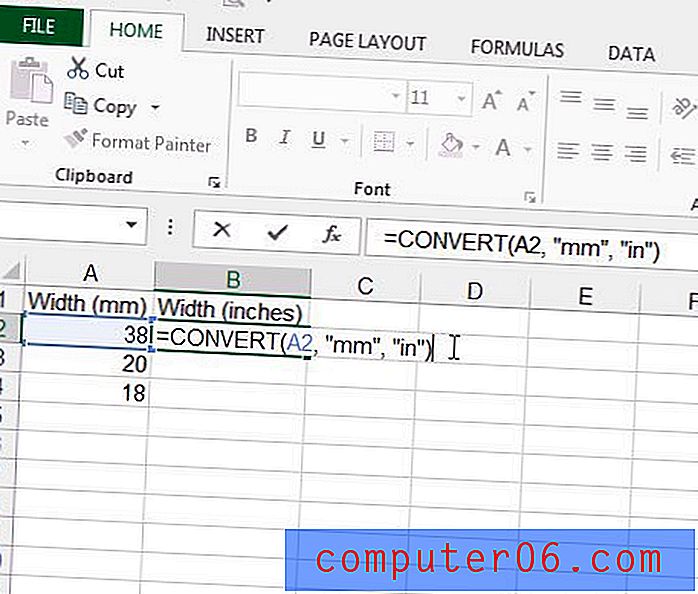
Du kan deretter bruke formelen din på andre celler i kolonnen ved å klikke på håndtaket nederst til høyre i cellen og deretter dra den ned. Excel fyller automatisk de valgte cellene med formelen, og vil oppdatere målcellen i forhold til den opprinnelige formelen. Så for eksempel ville formelen i celle B3 bli justert til = CONVERT (A3, “mm”, “in”)
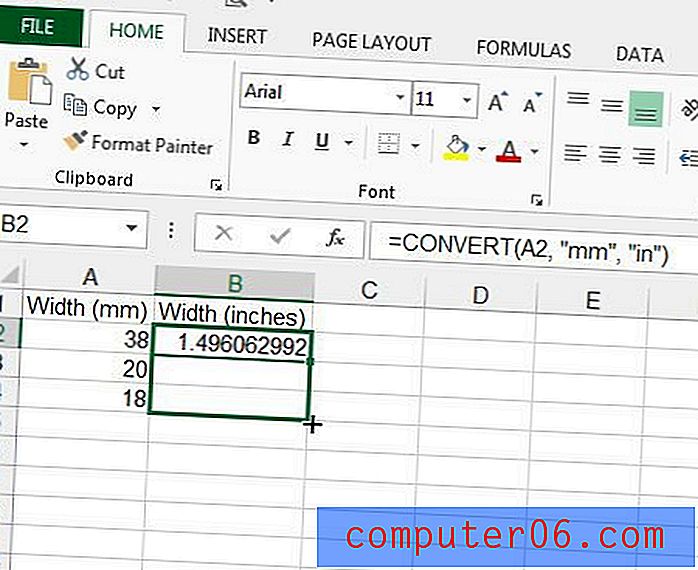
Det er mange andre nyttige formler i Excel 2013, for eksempel gjennomsnittlig formel. Dette er en rask måte å finne gjennomsnittsverdien til en gruppe celler med minimalt med arbeid.